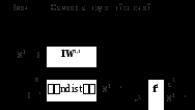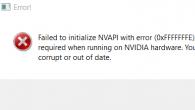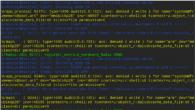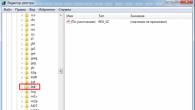Подготовил маленькую, но очень полезную статью, с помощью которой вы сможете отключить уведомление
о просьбе обновить WordPress или плагин
.
Спросите зачем?
Например, по той причине, что когда вы делаете сайт для заказчика и любое обновление WordPress или плагина может поломать корректную работу сайта.
Во избежание таких «попандосиков» я в последнее время стал отключать такую возможность.
Итак, приступим.
Как отключить уведомление об обновлении WordPress и плагинов?
Чтобы отключить уведомление об обновлении WordPress или плагинов, откройте файл «functions.php » вашей активной темы и вставьте туда вот такой код (перед знаком «?> »):
//===== отключить уведомление об обновлении плагинов и вордпресс=====// add_filter("pre_site_transient_update_core",create_function("$a", "return null;")); wp_clear_scheduled_hook("wp_version_check"); remove_action("load-update-core.php", "wp_update_plugins"); add_filter("pre_site_transient_update_plugins", create_function("$a", "return null;"));
После сохранения файла назойливое уведомление исчезнет:
Как отключить автоматическое обновление WordPress , плагинов и тем?
Бывают такие случаи, что WordPress обновляется автоматически без согласия админа. Отключение уведомления о просьбе обновиться не спасает от автоматического обновления. Вот по этой причине следует отключить автоматическое обновление .
Способ 1:
в файле конфигурации «wp-config.php
» можно полностью отключить механизм автоматических обновлений. Используйте константу AUTOMATIC_UPDATER_DISABLED
со значением «true
»:
Define("AUTOMATIC_UPDATER_DISABLED", true);
Способ 2:
в файле «functions.php
» вашей активной темы прописать вот такой код (перед знаком «?>
»):
Add_filter("auto_update_core", "__return_false");
Вроде бы как все сказал, но хочу добавить. Хоть и отключили мы уведомления и само автоматическое обновление WordPress и плагинов, но в верхней панели есть значок, который тоже желательно скрыть:
Значок показывает, что нужно обновить 4 темы. Рекомендую из верхней панели значок тоже убрать. Как удалить остальные пункты смотрите .
В файле «functions.php » вашей активной темы прописать вот такой код (перед знаком «?> »):
//удаление из панели элементов меню start function wph_new_toolbar() { global $wp_admin_bar; $wp_admin_bar->remove_menu("updates"); //меню "обновления" } add_action("wp_before_admin_bar_render", "wph_new_toolbar"); //удаление из панели элементов меню end
Вот и все! Теперь и исполнитель, и заказчик могут спать спокойно, зная, что обновлений, которые могут нарушить работу сайта, уже не будет.
Внимание: перед тем, как отключить обновление плагинов и самого движка, помните, что эти обновления могут обеспечивать дополнение к защите .
Недавно один из наших читателей спросил, каким образом можно автоматически обновлять плагины WordPress. Многих пользователей раздражает то, что приходится обновлять плагины практически каждый день. В сегодняшней статье мы покажем вам как включить автоматическое обновление для плагинов WordPress. Также мы покажем, как исключить некоторые плагины из автоматического обновления.
Когда и зачем нужно включать автоматическое обновление плагинов WordPress
По-умолчанию, WordPress может обновлять себя автоматически, когда становится доступен минорный релиз, или же патч с обновлением безопасности движка. Обновление до мажорных релизов потребуется выполнять самостоятельно. Так же приходится поступать с установкой обновлений плагинов и тем.
Поддержка сайта в актуальном состоянии критична для безопасности и стабильности вашего сайта.
То же самое касается всех плагинов и тем, установленных на вашем сайте. Обновления нужны для того, чтобы получать новые функции и исправления.
Однако, вы могли заметить, что некоторые из них обновляются намного чаще, нежели другие. Множество популярных плагинов обновляются практически еженедельно.

Некоторых пользователей обескураживает то, что при каждом входе в административную панель их встречает уведомление о доступном обновлении для одного или нескольких плагинов.
Было бы неплохо, если бы можно было разрешить доверенным плагинам автоматически обновляться как это делает сам WordPress.
Давайте же посмотрим как можно автоматически обновлять плагины в WordPress.
Настраиваем автоматическое обновление для всех WordPress плагинов
Вы можете настроить WordPress на установку автоматическое обновление всех плагинов путем просто добавления кода в файл functions.php вашей темы или в :
Add_filter("auto_update_plugin", "__return_true");
Этот фильтр сообщает системе автоматического обновления WordPress чтобы тот устанавливал обновления для плагинов как только они становятся доступны.
Таким же образом можно настроить обновление и для своих тем, но применив другой код:
Add_filter("auto_update_theme", "__return_true");
Как автоматически устанавливать обновления для определенных плагинов в WordPress
Если у вас есть несколько плагинов, которые обновляются достаточно часто, то, вероятно, вы захотите включить автообновление только для них.
Или же может возникнуть ситуация, когда вам не нужно обновлять какие-то определенные плагины.
Вот как можно включить или исключить плагины из автоматического обновления.
Первым делом вам потребуется установить и активировать плагин Automatic Plugin Updates .
После установки переходим на страницу Настройки » Automatic Plugin Updates для конфигурации настроек плагина.

Вы можете выбрать плагины, которые не нужно автоматически обновлять. Также можно включить уведомления по почте для автообновлений. После окончания настройки нажмите на кнопку сохранения изменений.
Вот и все, плагин будет автоматически обновлять все плагины, кроме тех, которые вы исключили.
Примечание: Если вы используете этот плагин, то не нужно использовать предыдущий способ добавления фильтра auto_update_plugin.
Item not found:
"automatic-plugin-updates"
does not exist.
Как откатиться на предыдущую версию плагина после обновления?
Несовместимость плагина или темы может добавить проблем вашему сайту. Даже в виду того, что большинство хороших разработчиков тестируют свои плагины, всё равно возникают редкие баги, которые могут привести к поломке вашего сайта.
Первым шагом, который стоит предпринять для защиты вашего сайта от такого рода проблем, это установить какое-либо решение для создания резервных копий WordPress.
Однако, восстановление своего сайта из бекапа добавит вам много лишней работы. Если же вам известно, какой плагин или тема вызвали проблему, то будет проще просто откатить обновление.
Вот как можно легко откатить обновление плагина или темы. Просто установите и активируйте плагин WP Rollback .
После активации переходим на станицу плагинов своего сайта. Вы увидите новую опцию Rollback под каждым установленным на сайте плагином.

Нажатие на Rollback позволит вам откатить свой плагин на любую предыдущую его версию по вашему желанию. Также он умеет восстанавливать обновления темы. Более подробно о работе плагина можно прочитать в нашей статье о том,
Представим ситуацию, что вы используете стандартные темы WordPress или темы сторонних авторов, которые обновляются со временем, в них вносятся правки создателями, дополнения и тд. Допустим, что Вы не хотите этого делать, Вас вполне устраивает ее версия или же вы ее меняете под себя внося изменения и не хотите чтобы они стерлись. тут есть два пути, отключить обновления или .
Рассмотрим отключение обновлений. Тут я могу показать Вам три способа.
Первый способ
Суть первого способа заключается в изменении файла стилей. Да да, именно файла стилей - style.css . В начале этого файла, пишутся некоторые параметры, например - название темы, автор и нужная нам версия.
Выглядит такая строка примерно так - Version: 1.0 , смотрите внимательно. она где-то в начале. Так вот, чтобы отключить обновления, Вам просто нужно изменить версию на другую, которая будет побольше, например так - Version: 999.0 .
Теперь получается, что любая версия будет меньше указанной, а значит не актуальной и тема не будет обновляться.
Второй способ
Второй способ потребует от Вас тоже небольшого вмешательства в код темы, а именно в файл пользовательских функций - functions.php . Открываем его для редактирования, а потом в самый конец перед закрывающим тегом PHP - ?> , если такого нет, то просто в конец, добавляем такие вот функции.
// отключаем обновление тем remove_action("load-update-core.php", "wp_update_themes"); add_filter("pre_site_transient_update_themes", "__return_null"); // отключаем авто обновления add_filter("auto_update_theme", "__return_false"); // спрячем имеющиеся уведомления add_action("admin_menu","hide_admin_notices"); function hide_admin_notices() { remove_action("admin_notices", "update_nag", 3); }
По комментариям видно что мы отключаем сразу несколько параметров - обновление тем, авто обновления и уведомления о надобности обновится.
Третий способ
Последний способ, наверное самый простой, но требует установки плагина. Скачивает с сайта WordPress плагин - Easy Updates Manager или WordPress Theme Updates , ну и подобные им, которые сделают все за Вас.
Как по мне, то лучше выбрать один из ручных методов, ведь использование плагинов лишний раз нагружает Ваш WordPress, хоть и не сильно, но все же.
На этом все, спасибо за внимание. 🙂
Бывает так, что сталкиваешься с необходимостью уберечь функционал плагина от обновления. Такое, например, может случиться, когда доработаешь чей-то старый и редко обновляемый плагин, и не хочется потерять разом внесённые изменения, если вдруг автор сподобится выкатить апдейт. Вот, например, есть подобный пример. Как раз его я и возьму для описания далее.
А ещё бывает, что обновление несёт серьёзные изменения (такое периодически происходит с WooCommerce), и пока сайт не готов к ним, обновления нужно временно запретить.
Конечно, до запрета обновлять плагины лучше не доводить, ведь обновления выходят зачастую не просто так и, возможно, закрывают свежеобнаруженные дыры в безопасности. И, уж если вы решились на подобный шаг, то должны знать о возможных последствиях подобных решений.
Способ запретить обновление плагина №1: изменить номер версии
Самый простой, быстрый и действенный способ. Он не требует особых знаний, вы можете сделать это даже через штатный редактор в /wp-admin/
Можно добавлять строго определённые цифры, например, я добавляю несколько 9999 и разделяю точкой от текущей версии. Тем самым, при необходимости, можно безболезненно вернуть всё назад.
Теперь апдейтер Вордпресса не будет трогать ваш плагин даже при принудительном обновлении всех плагинов подряд, и при этом не будет возникать никаких ошибок.
Способ запретить обновление плагина №2: пишем код
Вариант немного сложнее для тех, кто умеет и любит писать код. Правда, мне лично он не нравится, потому что при обновлении любых плагинов выскакивают уведомления навроде
Warning: Attempt to modify property of non-object in /home/XXXXXX/public_html/wp-content/themes/XXXXXXX/functions.php on line 21
Если они вас не смущают, пользуйтесь вариантом ниже.
Add_filter("site_transient_update_plugins", "sheensay_site_transient_update_plugins"); // Вешаем функцию на специальный фильтр function sheensay_site_transient_update_plugins ($value) { unset($value->response["webmaster-yandex/webmaster-yandex.php"]); // Здесь указывается относительный путь к главному файлу плагина return $value; }
Строго говоря, мы отключаем уведомления о необходимости обновить плагин. Вместе с этим и отключается обновление.